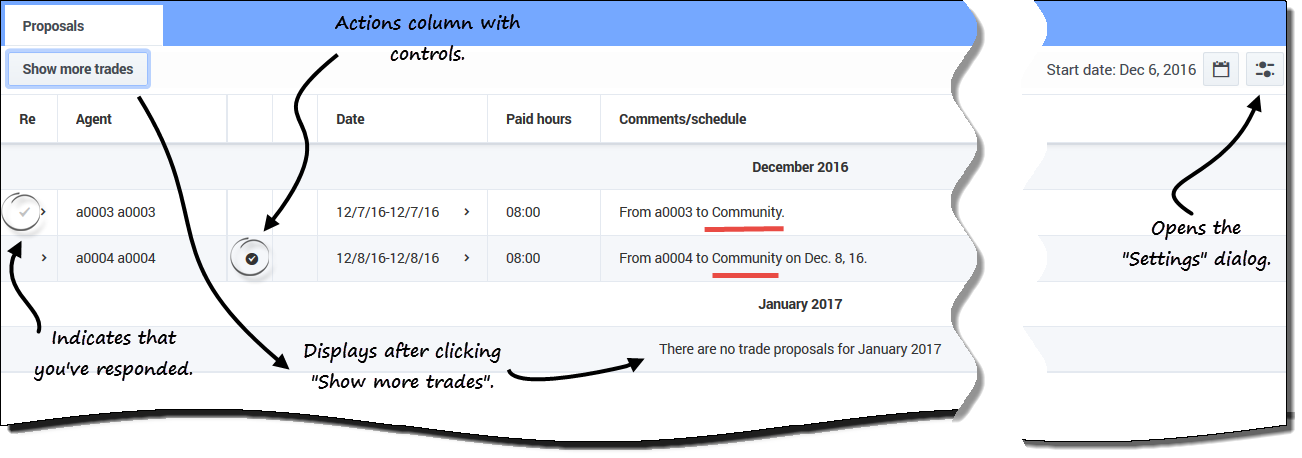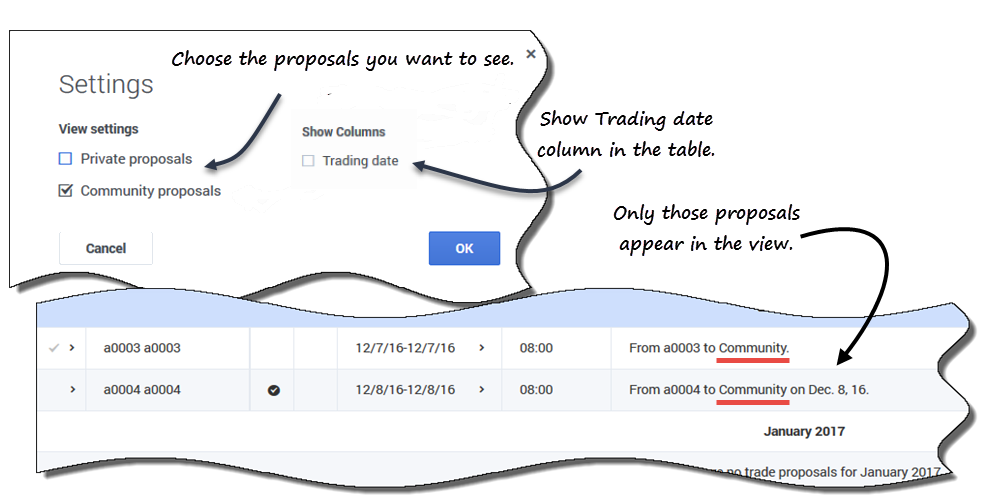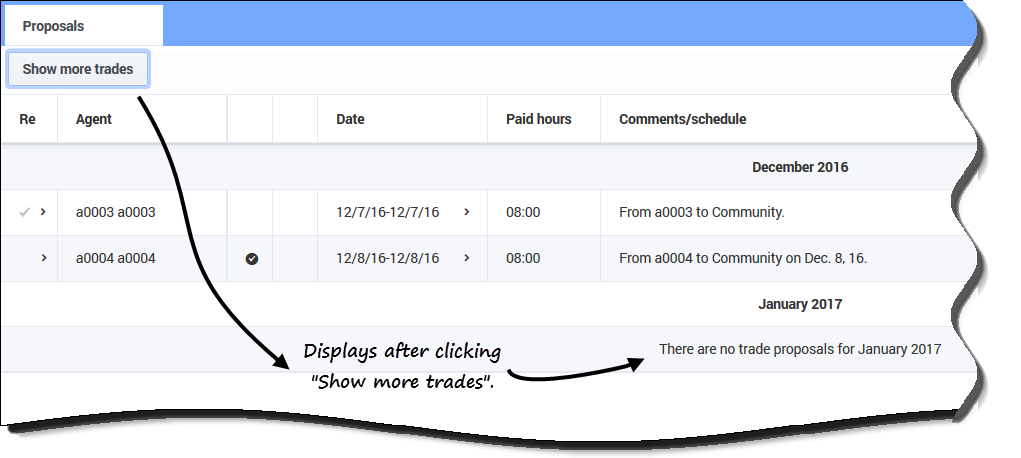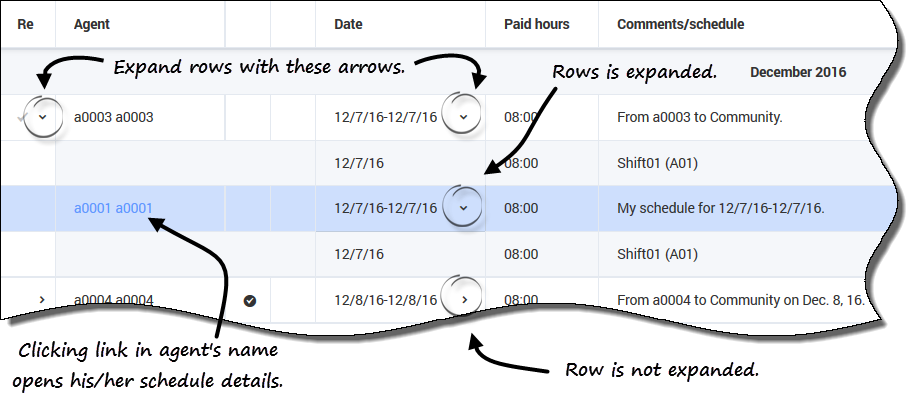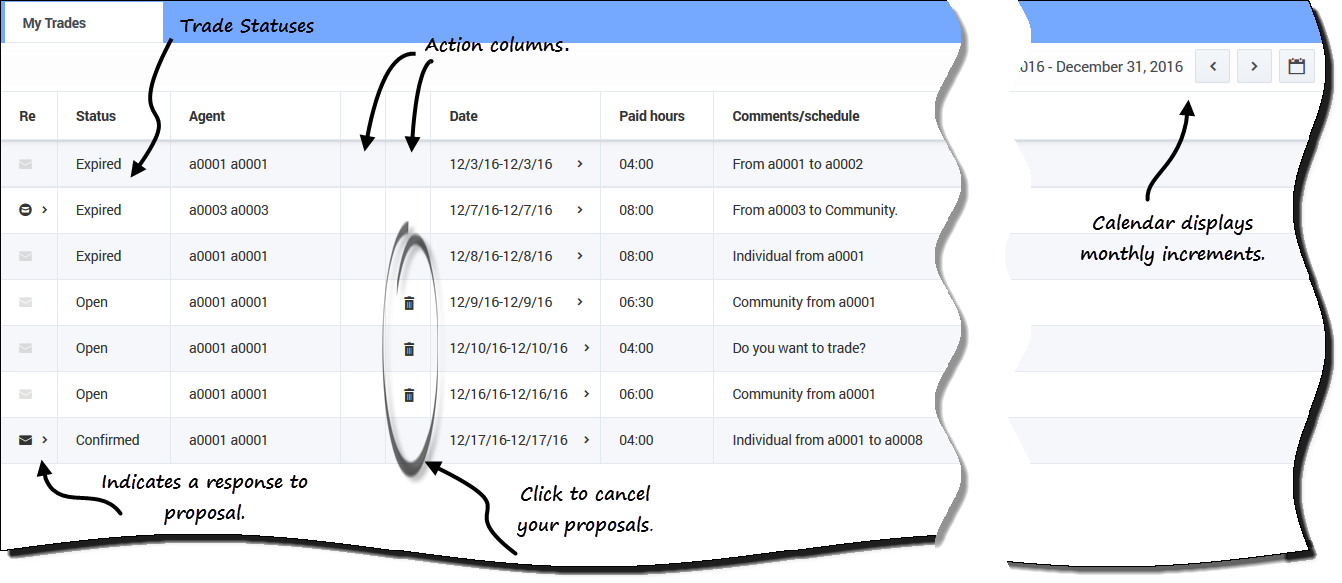Contents
Afficher les propositions et mes échanges
Les affichages des échanges (Propositions et Mes échanges) vous permettent d’afficher les échanges d’horaires et leurs détails, d’accepter ou de refuser des propositions d’échange émanant d'autres agents et d’annuler vos propositions et réponses.
Afficher des propositions
L'affichage Propositions affiche toutes les propositions dont le premier jour est compris dans la semaine sélectionnée. Elles sont triées selon la première date de chaque proposition. Par défaut, il affiche le mois en cours, mais vous pouvez le changer en sélectionnant une date de début différente dans le calendrier ou en cliquant sur Afficher d'autres échanges. Vous utiliserez cet affichage pour accepter ou refuser des propositions.
Vous pouvez faire la distinction entre les propositions individuelles et de groupe en utilisant les boutons Actions disponibles. Les propositions de groupe n’ont que le bouton Accepter, alors que les propositions individuelles ont les deux Accepter et Refuser.
Colonnes et commandes
Vous trouverez les commandes et les colonnes suivantes dans cet affichage :
- Afficher d’autres échanges—Cliquez-y pour afficher les différentes propositions d’échanges simultanées de chaque mois.
- Sélecteurs de date—Cette option vous permet de modifier la date de début des données affichées. WFM affichera les détails de l’échange pour le mois concerné, à compter de cette date.
- Paramètres—Cette option ouvre une boîte de dialogue, vous permettant de modifier les paramètres dans cet affichage.
- Re—Une case cochée dans cette colonne indique que vous avez déjà répondu à la proposition d’échange.
- Agent—affiche le nom de l’agent auteur de la proposition d’échange et votre nom si la flèche à la colonne Re est cliquée et si les colonne élargies.
- Action—cette colonne contient des boutons pour accepter ou refuser une proposition individuelle ou accepter une proposition de groupe. Pour savoir quelles mesures vous pouvez prendre dans cet affichage, se référer à la section Examen des propositions d’autres agents.
- Dates—Affiche les dates de début et de fin pour la proposition d'échange ou la réponse.
- Heures payées—Affiche le nombre total d'heures payées couvertes par l'échange proposé.
- Commentaires/Horaire—Affiche tout commentaire lié à la proposition.
Modifier les paramètres d’affichage
Vous permet de ne montrer que ces types de propositions à afficher, les propositions privées, propositions de groupe ou les deux.
Pour modifier les paramètres dans cet affichage :
- Cliquez sur paramètres.
- La dialogue Paramètres s'ouvre.
- Cochez ou décochez les cases Propositions de groupe ou les Propositions privées pour modifier les modifier les renseignements que vous voulez consulter. Si aucune case n’est cochée, aucune information n’est affichée.
- Si vous le souhaitez, cochez la case Date de l'échange pour afficher la colonne Date de l'échange du tableau si le fuseau horaire défini par l'agent (dans Mes paramètres) est différent de celui du site.
- Cliquez sur OK pour enregistrer les modifications (ou sur Annuler pour fermer la boîte de dialogue).
Afficher d’autres échanges
Pour afficher les échanges au cours des mois autres que le mois à la date de début :
- Cliquez sur Afficher d’autres échanges.
- Les propositions d'échange du mois suivant s’affichent dans la grille.
- Cliquez à nouveau sur ce bouton pour les mois que vous voulez afficher.
- Les différentes propositions d'échange du mois suivant s’affichent dans la grille.
S’il n’y a aucun échange dans un mois déterminé, vous verrez le message suivant : Il n’y a aucune proposition d’échange pour <month> <year>.
Trouver les détails dans la grille
Vous pouvez étendre la grille dans cet affichage pour afficher plus de lignes contenant les détails des propositions, votre horaire et ceux des autres agents.
Par exemple :
- En cliquant sur la flèche dans la colonne Re, vous ajoutez une ligne contenant votre horaire pour la plage de dates indiquée dans la proposition.
- Dans la ligne affichant votre nom, cliquez sur la flèche dans la colonne Date pour ajouter des lignes contenant tous les quarts de votre horaire pour la plage de dates indiquée dans la proposition.
- Dans la ligne affichant le nom de l’agent demandeur, cliquez sur la flèche dans la colonne Date pour ajouter des lignes contenant tous les quarts de son horaire pour la plage de dates indiquée dans la proposition.
En plus d’être en mesure d’étendre les lignes, vous avez les possibilités suivantes :
- Cliquer sur le lien avec votre nom pour ouvrir les détails de l’horaire pour la plage de dates indiquée dans la proposition.
- Cliquez sur le lien avec le nom de l’agent demandeur pour ouvrir les détails de sa proposition pour la même plage de dates.
Voir l'affichage Propositions : Détails de la proposition et de l’horaire.
Consulter mes échanges
Cet affichage affiche toutes vos réponses dans un tableau ou une grille. Il possède les mêmes colonnes, comme indiqué dans l'affichage Propositions avec une colonne supplémentaire (État) et les colonnes Re et Actions ont des descriptions différentes :
- Re—une enveloppe dans cette colonne indique que les agents ont répondu à la proposition d’échange. Si vous avez soumis la proposition d’échange, l’icône de la réponse ressemble à ceci
 ; si c’est un autre agent qui l’a soumis, l’icône de la réponse ressemble à ceci
; si c’est un autre agent qui l’a soumis, l’icône de la réponse ressemble à ceci  .
. - État— Cette colonne affiche l'état d'acceptation ou d'approbation de la proposition d'échange ou de la réponse. Pour une description des types d’états, se référer à la section États des échanges.
- Actions—Cette colonne contient des boutons pour accepter ou refuser les réponses des autres agents, annuler vos propositions ou annuler vos réponses aux propositions des autres agents. Pour savoir quelles mesures vous pouvez prendre dans cet affichage, se référer à la section Consulter les réponses aux propositions.
Cet affichage affiche les réponses et les propositions d’un mois, en fonction de la date sélectionnée dans le calendrier (ou en utilisant les sélecteurs de date). Vous utilisez cet affichage pour accepter ou refuser les réponses des autres agents et annuler vos propres réponses et propositions.
L’ordre des lignes commence par le nom de l’agent demandeur et les détails de la proposition dans la première lignes puis si les lignes sont étendues, la ligne suivante affiche le nom de l’agent répondant ainsi que les détails de la réponse.
Vous pouvez étendre les lignes et ouvrir les horaires de l’agent de la même manière que celle décrite dans l'affichage Propositions. Voir la section trouver les détails dans la grille.
En plus d’être en mesure d’étendre les lignes, vous avez les possibilités suivantes :
- Cliquer sur le lien avec votre nom pour ouvrir les détails de l’horaire pour la plage de dates indiquée dans la proposition.
- Cliquez sur le lien avec le nom de l'agent demandeur pour ouvrir les détails de sa proposition ou demander des détails pour la même plage de dates.
Voir l'affichage Mes échanges : Détails de la proposition et de la demande.